[ad_1]
所以昨天我和一些极客朋友坐在一起讨论 Linux 终端应用程序的威力。 这归结为我们用命令行做过的最极客或最精通终端的事情。 一位朋友提到他在终端“中”播放了 gif。 如果他说“通过”终端,那也没什么大不了的,但是他在终端中演奏它们的方式让我们着迷。 这是他为此使用的 GIF-for-CLI 应用程序; 它仅以 ASCII 格式播放 GIF – 显然它们的分辨率似乎非常低并且几乎不可见。 我用不同的 GIF 尝试了这个技巧,并得出结论,只有一些动画 GIF 可以在 Linux 命令行上查看和解释。 因此这个技巧不是你可以依赖的,但你应该不时尝试一下,只是为了好玩。
在本文中,我们将解释如何在您的 Debian 上安装 CLI 工具的 GIF 并通过该工具在终端内查看 gif。
为什么是命令行?
如果您精通终端,您不会想离开舒适的命令行并去其他地方进行任何日常技术活动。 总有一种方法可以直接在终端中完成我们几乎所有的任务。 那为什么gif显示要不一样呢! 使用终端可以使某些任务更高效,甚至更快。 命令行工具不会消耗太多资源,因此它们是广泛使用的图形应用程序的绝佳替代品,尤其是当您使用旧硬件时。
我们已经在 Debian 10 Buster 系统上运行了本文中提到的命令和过程。
通过命令行安装 GIF-for-CLI
您可以通过 Python 3 安装工具和 pip 安装 Gif for CLI 工具。 按 Super(Windows) 键打开终端应用程序并通过应用程序启动器搜索它,如下所示:
登录为 sudo 或以 root 身份(通过输入 su 然后输入 root 的密码)。 您现在有权在 Debian 上添加/删除和配置软件。 现在,输入以下命令以使用 Internet 更新本地存储库索引。 这有助于您安装在线可用软件的最新版本。
# sudo apt-get update
这些是在开始安装 gif-for-cli 之前需要安装的一些依赖项:
# apt-get install ffmpeg zlib* libjpeg* python3-setuptools
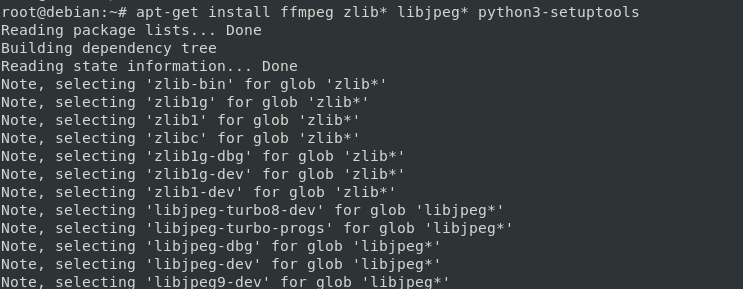
然后通过pip3为CLi安装Gif如下:
# pip3 install --user gif-for-cli
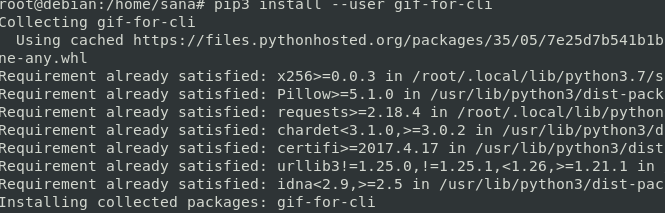
然后该软件包将安装在您的系统上。
删除 CLI 的 Gif
如果您想删除通过此方法安装的 CLI 的 Gif,您可以在终端中以 root 身份使用以下命令:
# pip3 uninstall gif-for-cli
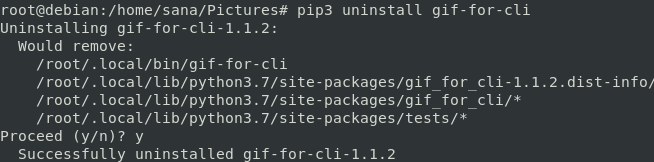
使用 Gif for CLI 查看 gif
cli 的 gif 接受 GIF、短视频或对 Tenor GIF API 的查询,并将其转换为动画 ASCII 艺术。 动画和颜色支持使用 ANSI 转义序列执行。
打开终端应用程序并使用以下语法通过安装的 Python 模块播放 gif:
# python3 -m gif_for_cli path/to/some.gif
我切换到图片,然后播放了一个名为 sample.gif 的文件,如下所示:
# python3 -m gif_for_cli sample.gif
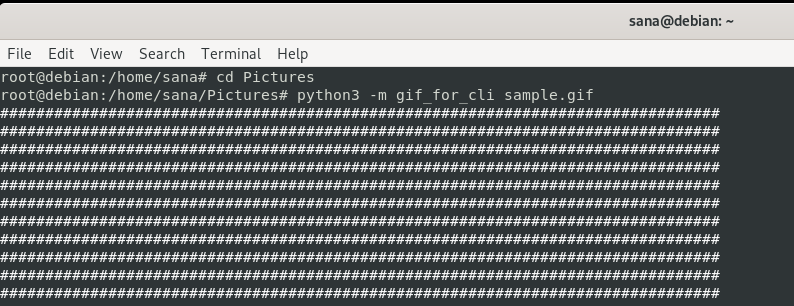
该脚本将自动检测当前终端使用的颜色并显示正确的版本。
这是我原来的 gif 的样子:
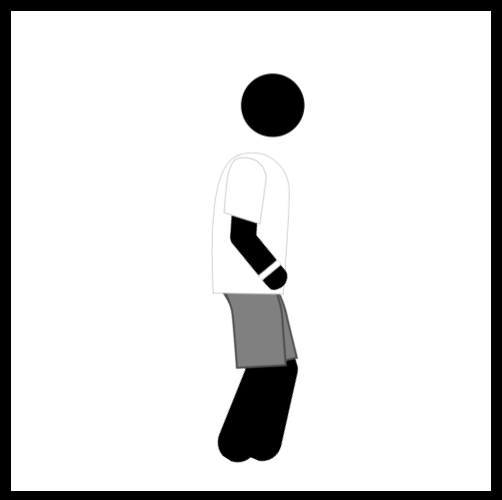
而且,这就是我在终端中播放时的样子:
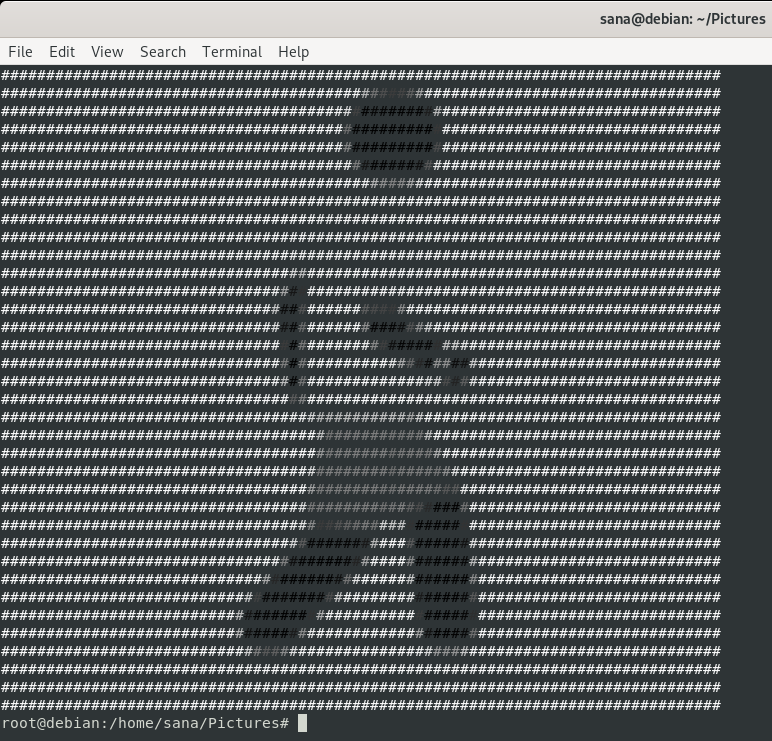
称之为“close 够了”简直是夸大其词。
毕竟,这是一个有趣的技巧,我宁愿使用所有现代图像和视频播放器通过 UI 观看我的 gif。
[ad_2]